Crypter les données pour éviter toute fuite de données provoquée par le vol ou l'élimination de l'appareil
Vous pouvez empêcher les fuites de données en cryptant les données présentes sur la mémoire de l'appareil même si le périphérique mémoire est volé, ou si l'appareil est remplacé ou éliminé.
Cryptage des données en mémoire

Le cryptage est une méthode efficace contre les fuites de données. Assurez-vous de conserver la clé de cryptage en sûreté pour tout décryptage ultérieur. Imprimez-la sur une feuille ou enregistrez-la sur une carte SD.
Écraser les données pour éviter toute restauration

Vous pouvez supprimer les données dont vous ne souhaitez pas qu'elles puissent être restaurées. La fonction Effacer toute la mémoire supprime l'ensemble des données et initialise la mémoire de l'appareil.
Cryptage des données en mémoire
![]()
- Conservez les cartes SD ou clés USB hors de portée des enfants. En cas d'ingestion accidentelle d'une carte SD ou d'une clé USB par un enfant, consultez immédiatement un médecin.
Vous pouvez crypter les données présentes dans le carnet d'adresses, les informations d'authentification et les documents stockés afin d'éviter toute fuite de données si la mémoire est retirée de l'appareil.
Une fois le cryptage activé, toutes les données stockées ultérieurement sur l'appareil seront cryptées.
L'algorithme de cryptage utilisé dans l'appareil est AES-256.
![]()
L'appareil ne peut pas être utilisé lorsque le processus de cryptage des données, de mise à jour de la clé de cryptage ou d'annulation du cryptage est en cours.
Ne coupez pas l'alimentation de l'appareil lorsque le processus de cryptage des données, de mise à jour de la clé de cryptage ou d'annulation du cryptage est en cours. Si vous coupez l'alimentation, cela risque d'endommager la mémoire et de rendre les données inexploitables.
Le processus de cryptage dure plusieurs heures. Lorsque la procédure de cryptage commence, elle ne peut pas être arrêtée.
La clé de cryptage est nécessaire pour restaurer des données ou les transférer vers un autre appareil. Veillez à conserver la clé de cryptage en sécurité en l'imprimant sur une feuille ou en la stockant sur une carte SD.
Afin de transférer des données depuis un appareil vers un autre, vous devez décrypter les données cryptées. Contactez le SAV pour toute question relative à la migration de données.
Si vous sélectionnez à la fois la fonction d'effacement de toute la mémoire et la fonction de chiffrement, la fonction d'effacement de toute la mémoire est exécutée en premier lieu. Le cryptage démarre une fois l'exécution de la fonction d'effacement de toute la mémoire terminée et l'appareil redémarré.
![]() Connectez-vous à la machine en tant qu'administrateur sur le panneau de contrôle.
Connectez-vous à la machine en tant qu'administrateur sur le panneau de contrôle.
![]() Sur l'écran Home, appuyez sur [Paramètres].
Sur l'écran Home, appuyez sur [Paramètres].
![]() Appuyez sur [Fonctions de l'appareil]sur l'écran des paramètres initiaux.
Appuyez sur [Fonctions de l'appareil]sur l'écran des paramètres initiaux.
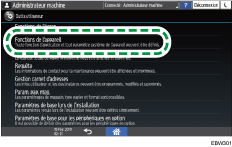
![]() Appuyez sur [Paramètres système]
Appuyez sur [Paramètres système] [Outils administrateur]
[Outils administrateur] [Paramètre de cryptage de données machine] pour afficher l'écran des paramètres.
[Paramètre de cryptage de données machine] pour afficher l'écran des paramètres.
![]() Appuyez sur [Crypter].
Appuyez sur [Crypter].

Si les données ont été cryptées, vous pouvez les décrypter ou les restaurer.

Annuler le cryptage : annule le cryptage.
Sauveg. Clé de cryptage : effectue une sauvegarde de la clé de chiffrement. Le paramètre de cryptage n'est pas modifié. Passez à l’Étape 7.
![]() Sélectionnez une option parmi [Toutes les données], [Données syst.fich. uniq.] et [Formater ttes données] pour crypter les données.
Sélectionnez une option parmi [Toutes les données], [Données syst.fich. uniq.] et [Formater ttes données] pour crypter les données.
Les paramètres initiaux de l'appareil ne sont pas initialisés, et ce indépendamment de l'option sélectionnée.
Toutes les données : crypte toutes les données.
Données syst.fich. uniq. : les données suivantes sont cryptées ou initialisées :
Données cryptées
Carnet d'adresses, polices enregistrées, journaux de travail, journaux d'accès, vignettes de documents stockés, e-mails envoyés/reçus, travaux en attente
Données initialisées
Documents stockés (documents relatifs à l'impression sécurisée)
Formater ttes données : initialise toutes les données sans cryptage. Les données NVRAM (mémoire restant stockée même après la désactivation de l'appareil) ne sont pas supprimées (initialisées).
![]() Sélectionnez l'emplacement où stocker la clé de cryptage.
Sélectionnez l'emplacement où stocker la clé de cryptage.
Enr. sur SD : enregistre la clé de cryptage sur une carte SD. Insérez une carte SD dans l'emplacement pour support, et appuyez sur [Enr. sur SD]
 [OK].
[OK].Imprimer sur papier : imprime la clé de cryptage sur une feuille de papier. Appuyez sur [Imprimer sur papier]
 [Départ].
[Départ].
![]() Appuyez sur [OK].
Appuyez sur [OK].
Le processus de cryptage ou d'initialisation démarre.
![]() Une fois le processus terminé, appuyez sur Accueil (
Une fois le processus terminé, appuyez sur Accueil ( ).
).
![]() Coupez l'alimentation principale de l'appareil, et réactivez l'alimentation principale.
Coupez l'alimentation principale de l'appareil, et réactivez l'alimentation principale.
Une fois l'alimentation principale activée, l'appareil commence à convertir les données sur la mémoire. Attendez jusqu'à ce que le message indiquant que la conversion est terminée et que l'interrupteur principal doit être désactivé s'affiche. Ensuite, coupez à nouveau l'alimentation principale.
Initialiser l'appareil via la fonction d'effacement de la mémoire automatique
Écrasez et effacez toutes les données stockées sur la mémoire lorsque vous déplacez l'appareil ou vous en débarrassez. Les paramètres de l'appareil stockés dans la mémoire sont réinitialisés.
Pour plus d'informations sur l'utilisation de la machine après l'exécution de la fonction Effacer toute la mémoire, contactez votre SAV.
![]()
Si la méthode Nombres aléatoires est sélectionnée et que trois passes d'écrasement sont définies, le processus d'effacement de toute la mémoire peut prendre environ 30 secondes. Vous ne pouvez pas utiliser l'appareil durant le processus d'écrasement.
![]() Connectez-vous à la machine en tant qu'administrateur sur le panneau de contrôle.
Connectez-vous à la machine en tant qu'administrateur sur le panneau de contrôle.
![]() Sur l'écran Home, appuyez sur [Paramètres].
Sur l'écran Home, appuyez sur [Paramètres].
![]() Appuyez sur [Fonctions de l'appareil]sur l'écran des paramètres initiaux.
Appuyez sur [Fonctions de l'appareil]sur l'écran des paramètres initiaux.
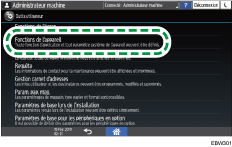
![]() Appuyez sur [Paramètres système]
Appuyez sur [Paramètres système] [Outils administrateur]
[Outils administrateur] [Effacer toute la mémoire] pour afficher l'écran des paramètres.
[Effacer toute la mémoire] pour afficher l'écran des paramètres.
![]() Sélectionnez la méthode d'écrasement.
Sélectionnez la méthode d'écrasement.

NSA*1 : écrase deux fois les données avec des chiffres aléatoires et des zéros.
DoD*2 : écrase les données par un chiffre aléatoire, ensuite par son complément et après par un autre chiffre aléatoire. Ensuite, les données sont vérifiées.
Nbres aléatoires : écrase les données plusieurs fois par des chiffres aléatoires. Sélectionnez des chiffres entre un et neuf pour l'écrasement.
BSI/VSITR : écrase les données à sept reprises par la valeur définie (par exemple : 0x00).
Effacement sécurisé : écrase les données via un algorithme intégré à la mémoire.
Formater : formate la mémoire. Les données ne sont pas écrasées.
*1 National Security Agency (États-Unis)
*2 Département de la Défense (États-Unis)
![]() Appuyez sur [Effacer].
Appuyez sur [Effacer].
![]() Appuyez sur [Oui].
Appuyez sur [Oui].

![]() Lorsque la fonction d'effacement de toute la mémoire est activée, appuyez sur [Sortie] et coupez l'alimentation principale.
Lorsque la fonction d'effacement de toute la mémoire est activée, appuyez sur [Sortie] et coupez l'alimentation principale.
![]()
Au besoin, initialisez les paramètres sur le panneau de contrôle. Appuyez sur [Fonctions de l'écran]
 [Paramètres de périphérique d'affichage]
[Paramètres de périphérique d'affichage] [Initialize Screen Features Settings] pour initialiser les paramètres des applications ou factures.
[Initialize Screen Features Settings] pour initialiser les paramètres des applications ou factures.

